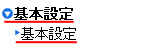ホームIPロケーション設定手順
- 対象機種
WR9500N、WR9300N、WR8750N、WR8600N、WR8175N、WR8160N
- OS、ブラウザの種類など、ご利用の環境によっては表示内容が異なる場合がありますが、同様の手順で設定できます
- 設定は、ブラウザで「クイック設定Web」を開いて行います。「クイック設定Web」の開き方がご不明な方は、Q&Aの
 クイック設定Webを起動したいをご覧ください。※リンク先でお使いの機種を選択していただきますと、手順が表示されます
クイック設定Webを起動したいをご覧ください。※リンク先でお使いの機種を選択していただきますと、手順が表示されます


注意
- 「メンテナンスバージョンアップ機能」-「使用する」のチェックがはずれていると設定できません

▲ページトップ
補足
- ホームIPロケーション名は、変更することはできません
- 「WAN側グローバルIPアドレス未取得」と表示された場合は、グローバルIPアドレスが割当てられていません。Aterm以外にルータを使っている場合は、Atermのルータ機能を停止して、手順1から設定をやりなおしてください。
ルータ機能の停止方法は、Q&Aの「 ルータ機能を停止したい(ブリッジモードで使用したい)」を参照ください。
ルータ機能を停止したい(ブリッジモードで使用したい)」を参照ください。
※リンク先でお使いの機種を選択していただきますと、手順が表示されます

参考
- 「USBストレージ」、「USBカメラ」、「PCリモート起動」の設定を行っている場合は、ブラウザのアドレス欄に以下のように入力することで各画面にアクセスできます
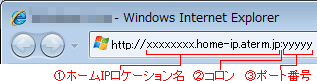
機能ごとのポート番号
| 機能名 |
ポート番号 |
| USBストレージ |
15789 |
| USBカメラ |
15790 |
| PCリモート起動 |
8080 |

▲ページトップ

うまく動作しない場合は・・・

設定が正しく反映されない場合は、
メールにてお問合せください。
メール問合せはこちら
▲ページトップ
 クイック設定Webを起動したいをご覧ください。※リンク先でお使いの機種を選択していただきますと、手順が表示されます
クイック設定Webを起動したいをご覧ください。※リンク先でお使いの機種を選択していただきますと、手順が表示されます

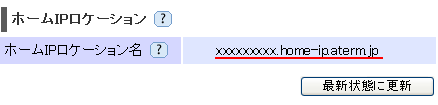
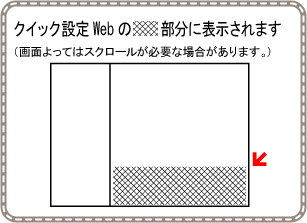
 ルータ機能を停止したい(ブリッジモードで使用したい)」を参照ください。
ルータ機能を停止したい(ブリッジモードで使用したい)」を参照ください。

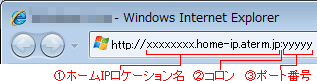
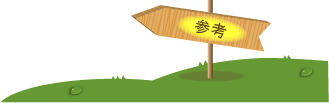



1.クイック設定Webを開き「詳細設定」-「その他の設定」※をクリックします。
※AtermのACTIVEランプが橙点灯の場合は、「基本設定」-「基本設定」をクリックします。